Izbriši Gmail Mail
U nekim slučajevima korisnik mora izbrisati e-poštu na Gmailu, ali ne želi dijeliti s drugim uslugama Google , U tom slučaju možete spremiti račun i izbrisati okvir za Gmail zajedno sa svim podacima koji su pohranjeni na njemu. Ovaj postupak se može obaviti za nekoliko minuta, jer u njemu nema ništa komplicirano.
Deinstaliranje Gmail
Prije brisanja okvira, napominjemo da ta adresa više neće biti dostupna vama ili bilo kojem drugom korisniku. Svi podaci pohranjeni na njoj trajno će se izbrisati.
- Prijavite se na svoj Jimeil račun.
- U gornjem desnom kutu kliknite ikonu s kvadratima i odaberite "Moj račun" .
- Na preuzetoj stranici pomaknite se prema dolje i pronađite "Postavke računa" ili idite izravno na "Onemogućavanje usluga i brisanje računa" .
- Pronađite stavku "Brisanje usluga" .
- Unesite svoju lozinku za prijavu.
- Sada ste na stranici za uklanjanje usluge. Ako imate važne datoteke pohranjene u Gmail poštanskom sandučiću, trebate popuniti "Preuzimanje podataka" (inače možete izravno prijeći na korak 12).
- Prebacit ćete se na popis podataka koje možete preuzeti na računalo kao sigurnosnu kopiju. Označite potrebne podatke i kliknite "Dalje" .
- Odredite format arhive, njegovu veličinu i način dobivanja. Potvrdite svoje radnje pomoću gumba "Izradi arhivu" .
- Nakon nekog vremena arhiva će biti spremna.
- Sada kliknite strelicu u gornjem lijevom kutu da biste izašli iz postavki.
- Opet, idite na "Postavke računa" - "Obriši usluge" .
- Zadržite pokazivač iznad "Gmail" i kliknite ikonu smeća za smeće.
- Pročitajte i potvrdite svoje namjere tako što ćete ih označiti.
Kliknite "Ukloni Gmail".
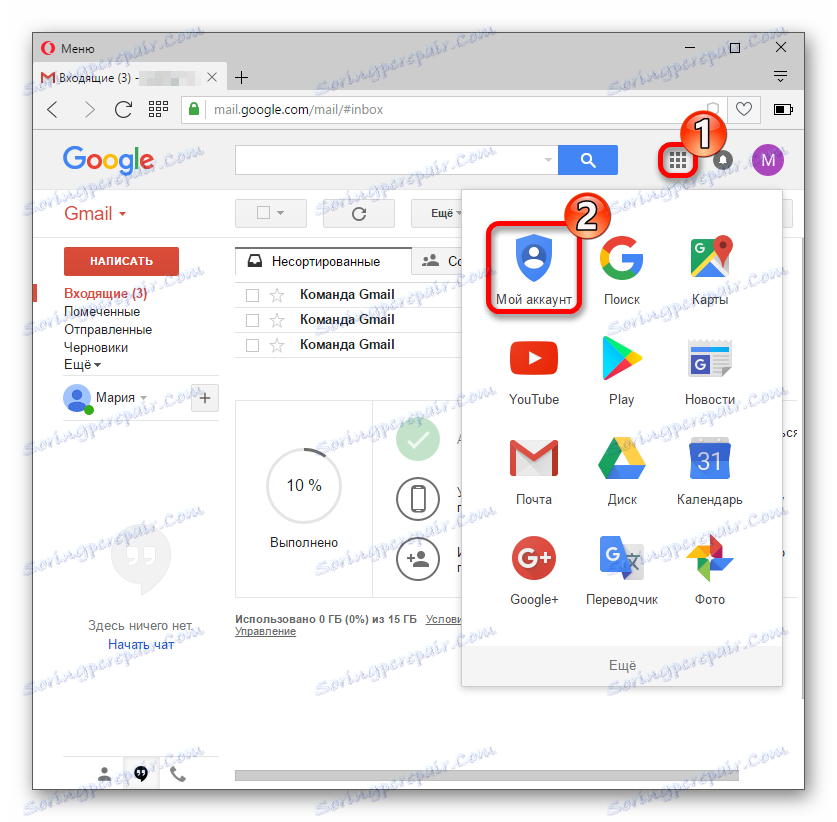


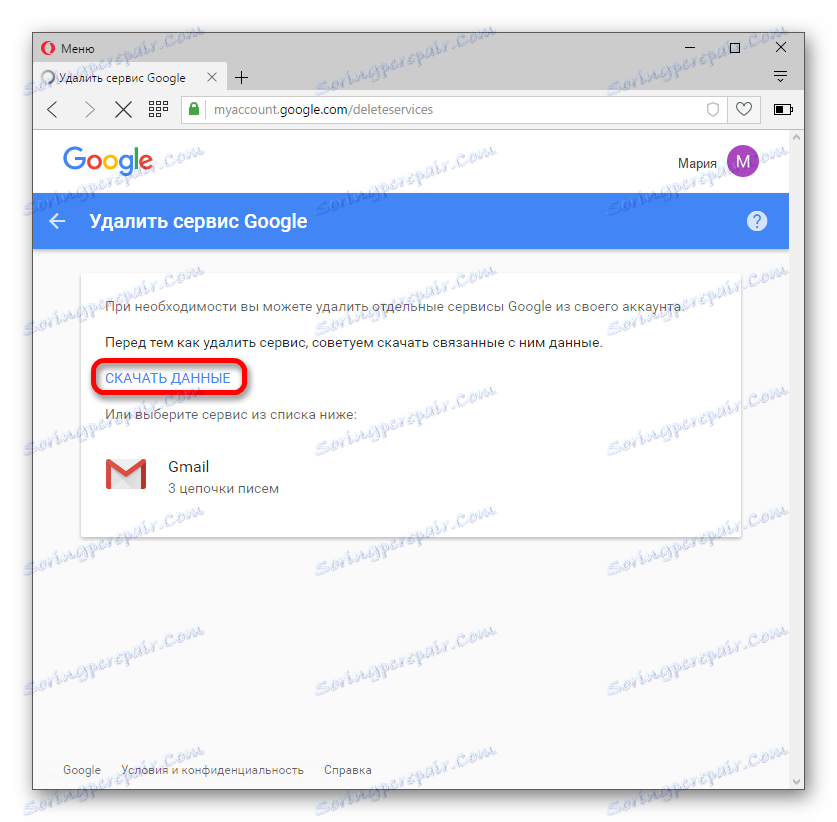
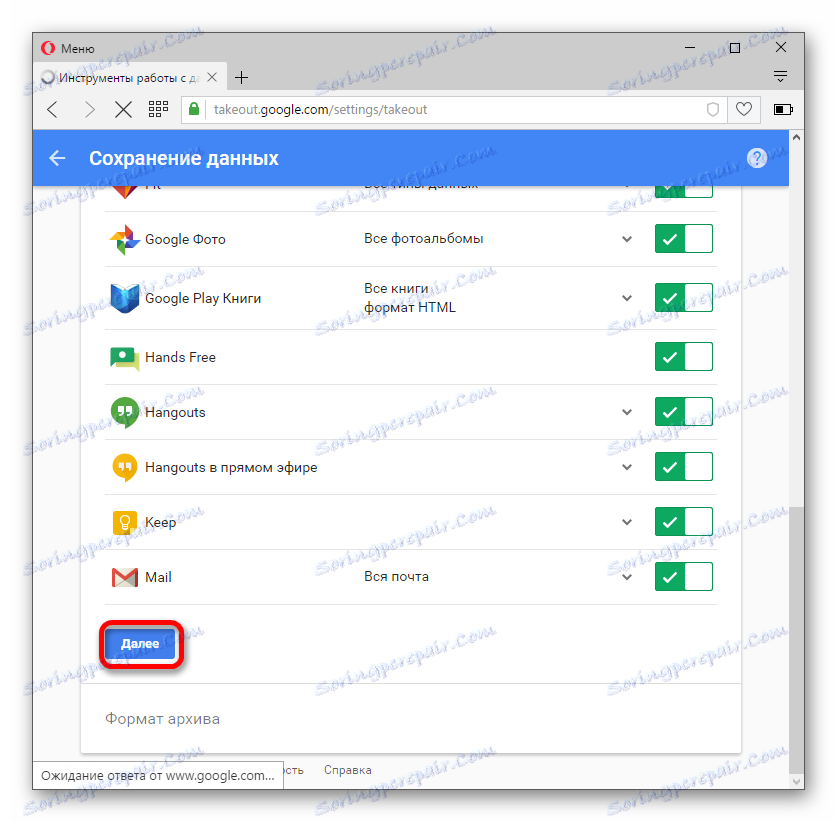
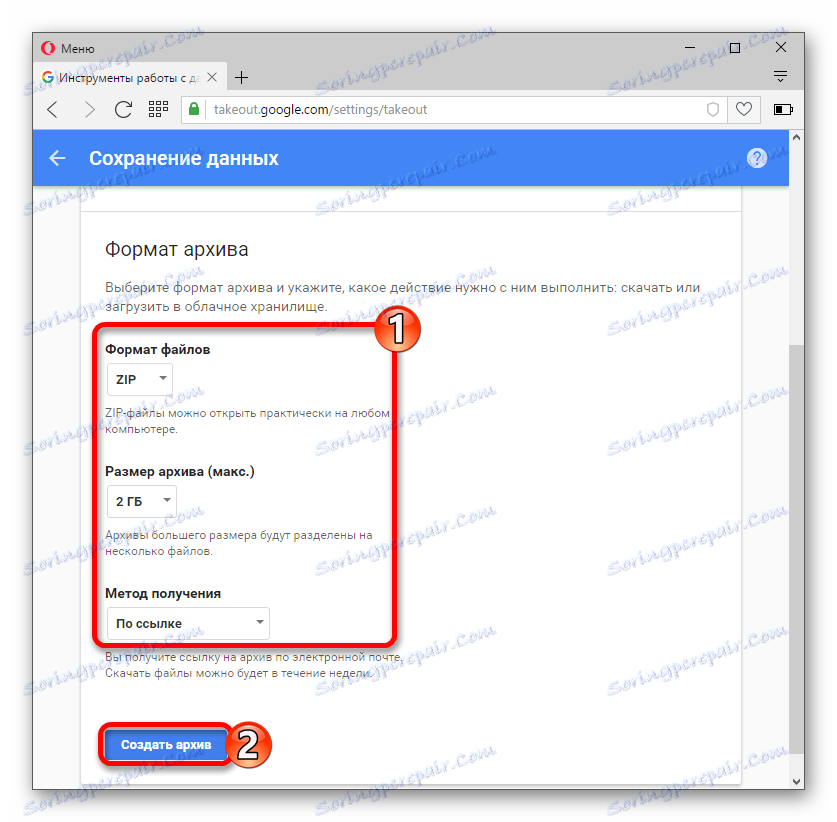

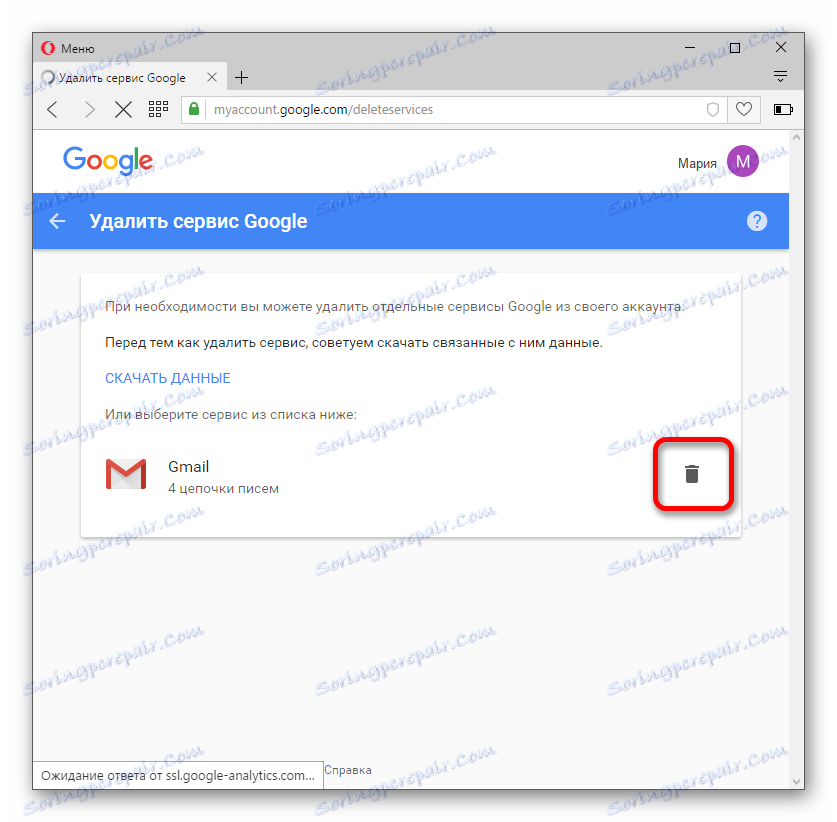
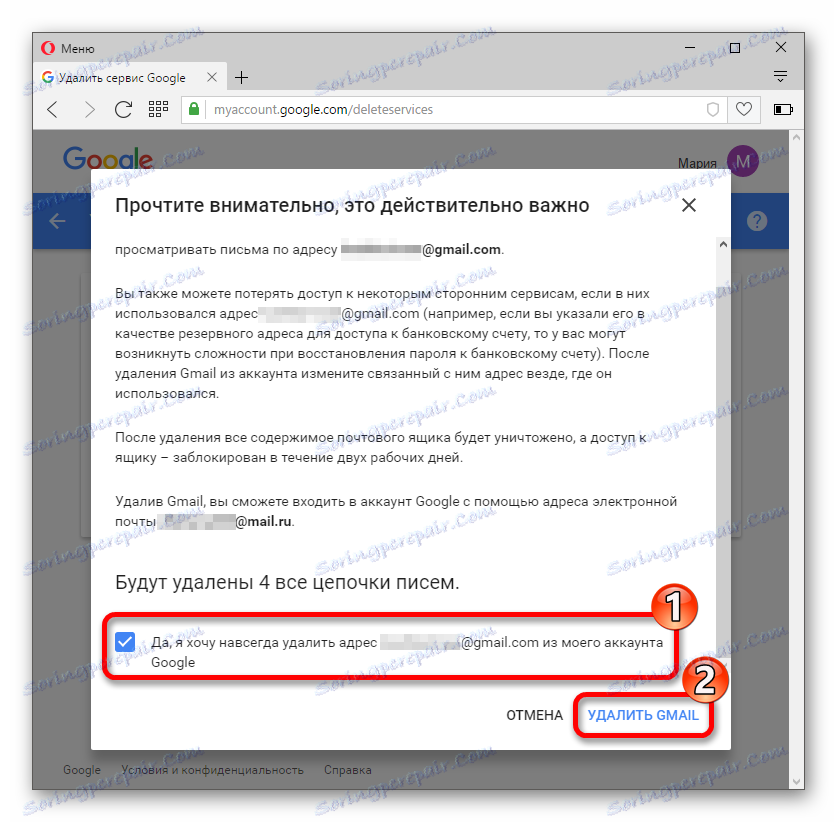
Ako izbrišete tu uslugu, bit ćete prijavljeni na račun pomoću navedene sigurnosne kopije e-pošte.
U slučaju da koristite izvanmrežni Gmail, trebali biste izbrisati predmemoriju i kolačiće preglednika koji koristite. Primjer će se koristiti opera ,
- Otvorite novu karticu i idite na "Povijest" - "Izbriši povijest" .
- Konfigurirajte opcije za deinstalaciju. Obavezno provjerite "Kolačići i ostali podaci o web-lokaciji" i "Spremljene slike i datoteke" .
- Potvrdite svoje radnje pomoću funkcije "Izbriši povijest pregledavanja" .
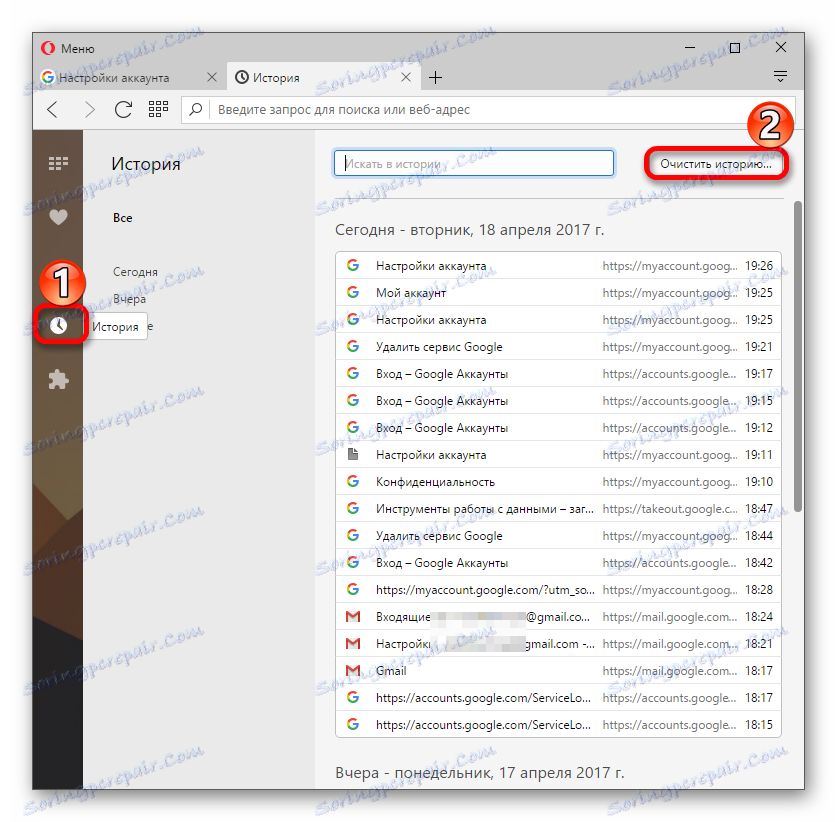
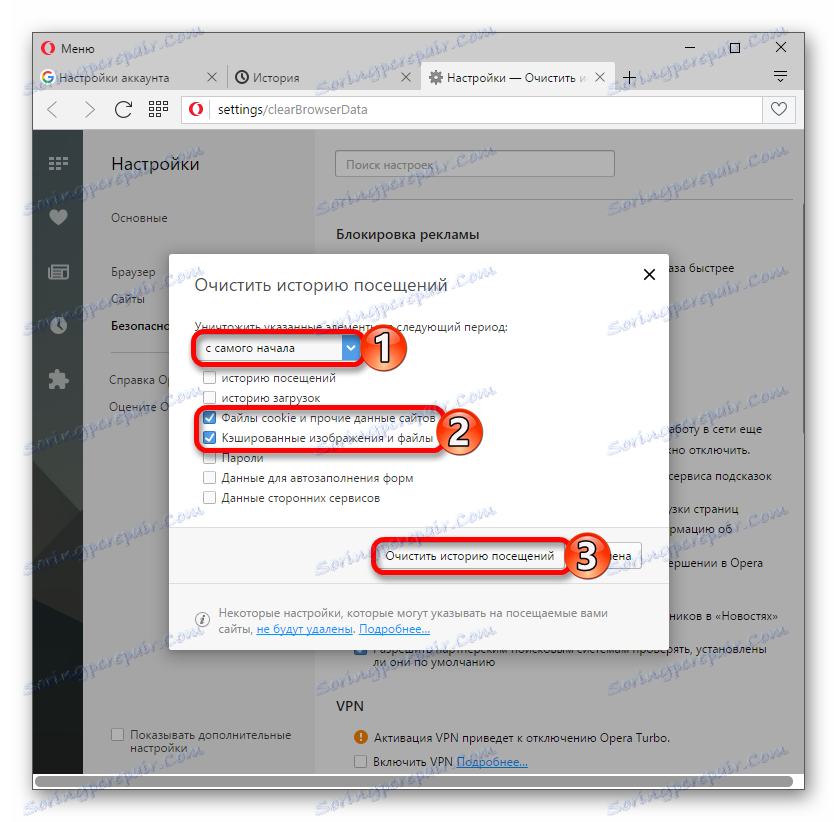
Vaša Jimeil usluga je sada izbrisana. Ako ga želite vratiti, bolje je da ga ne odgađate jer će se za nekoliko dana poruka trajno izbrisati.
